wmiproviderhost占用大量cpu怎么办?
更新时间:2023-10-02 08:21:48作者:bianji
wmiproviderhost占用大量cpu的解决方法
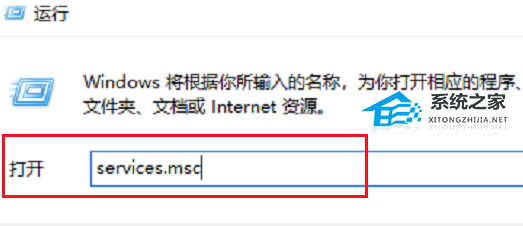
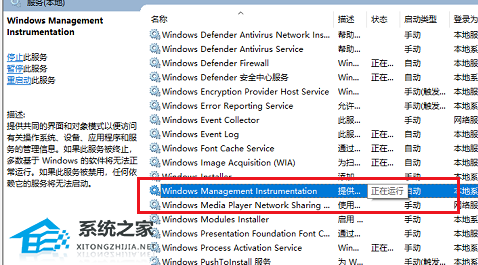
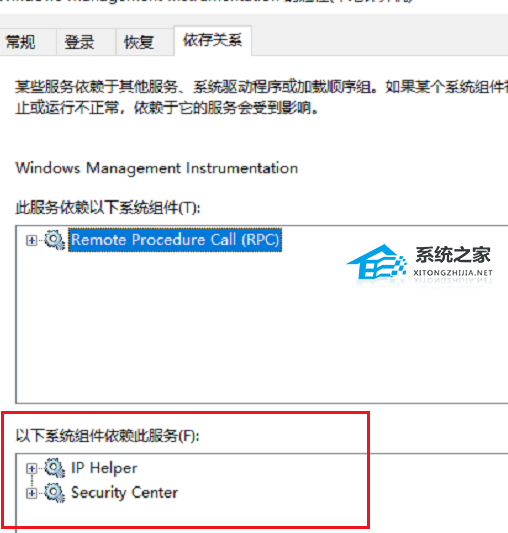
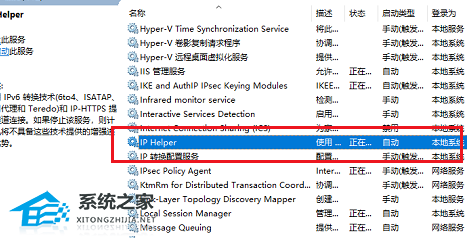
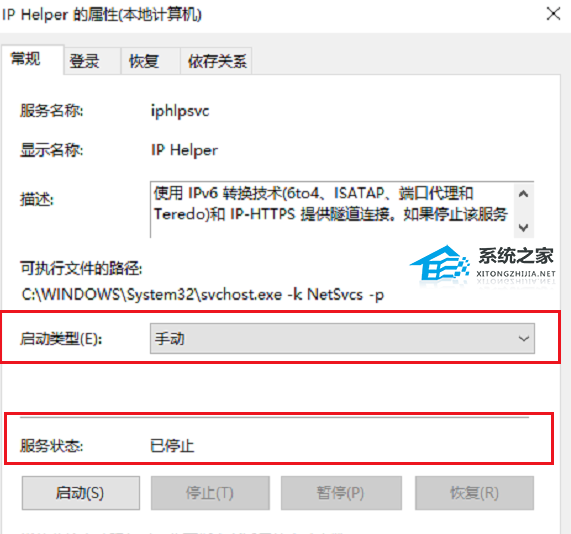
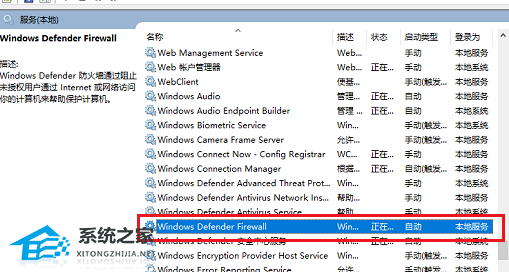
1、按win+R键打开运行,输入“services.msc”,点击确定。
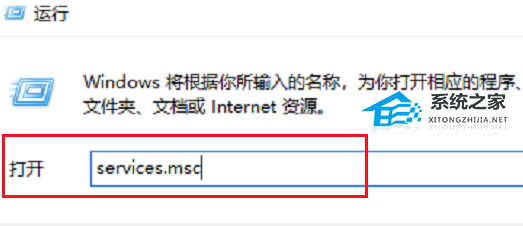
2、进去系统服务界面之后,在列表中找到“Windows Management Instrumentation”服务,双击进去。
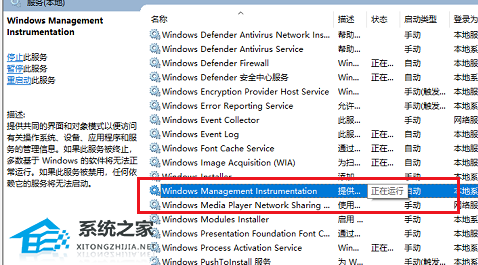
3、进去“Windows Management Instrumentation”服务之后,点击依存关系,可以看到“IP Helper”和“Security Center”组件依赖此服务。
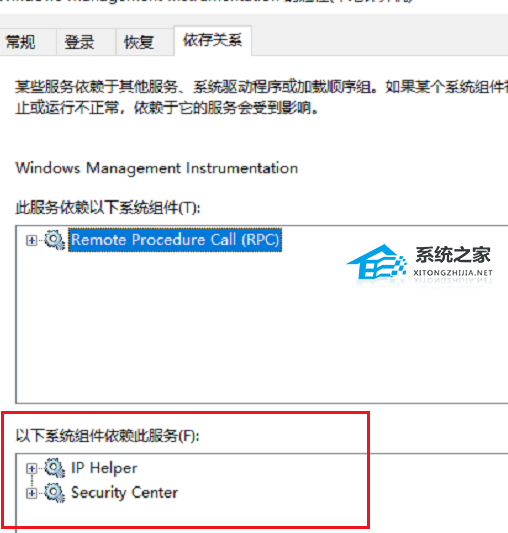
4、我们在系统服务列表中找到“IP Helper”服务,双击进去。
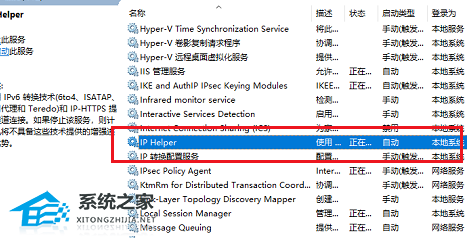
5、将“IP Helper”服务停止掉,启动类型改为手动,点击确定。
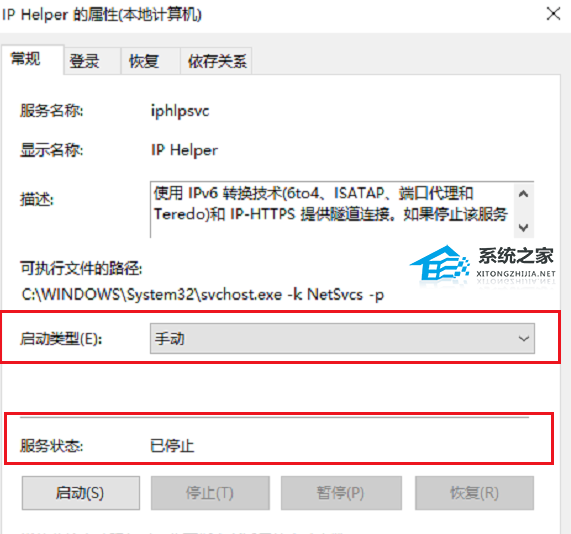
6、找到“Windows Defender Firewall”服务,启动类型设置为禁用,服务进行关闭,这样关闭了WMI的依赖组件,就可以CPU的使用了。
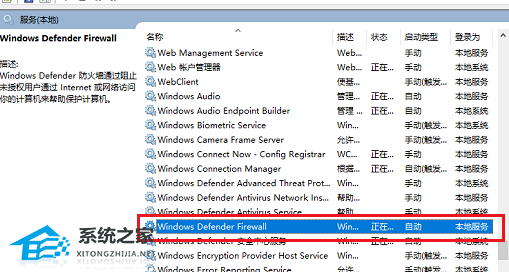
- 上一篇: 电脑自动修复无限循环怎么办?
- 下一篇: 文本文档怎么更改文件类型?
wmiproviderhost占用大量cpu怎么办?相关教程
- WMI Provider Host占用大量CPU正常吗?
- WMI Provider Host占用大量CPU正常吗?
- 360浏览器占用cpu过高为什么 360安全浏览器占用大量cpu如何解决
- msmpeng.exe 占用cpu过高怎么办 电脑msmpeng.exe 占用cpu过高解决方法
- dns client占用cpu过高怎么办?服务主机dnsclient占用cpu高的解决教程
- dns client占用cpu过高怎么办?
- 系统内存占用过高怎么办 电脑系统内存占用大量内存的解决方法
- Windows音频设备图形隔离占用cpu高怎么办?Windows音频设备图形隔离占用内存大
- dnf占用cpu高怎么解决 玩dnf电脑cpu占用高的解决教程
- CPU过高怎么办?Win7播放视频时CPU占用高的解决办法
- 5.6.3737 官方版
- 5.6.3737 官方版
- Win7安装声卡驱动还是没有声音怎么办 Win7声卡驱动怎么卸载重装
- Win7如何取消非活动时以透明状态显示语言栏 Win7取消透明状态方法
- Windows11怎么下载安装PowerToys Windows11安装PowerToys方法教程
- 如何用腾讯电脑管家进行指定位置杀毒图解

